win7访问win10需要输入用户名和密码如何解决_好装机 (haozhuangji.com)
现在大家会根据个人喜好在电脑上安装系统,有些安装win7系统,也有win10系统的,两种系统互相共享访问是必然。有时候win7访问win10系统时会出现访问要输入用户名密码,这时候该如何解决呢?我们可以关闭密码保护共享来解决问题,下面一起看看具体解决方法。
解决方法一:
1、首先点“网络”右键“属性”;
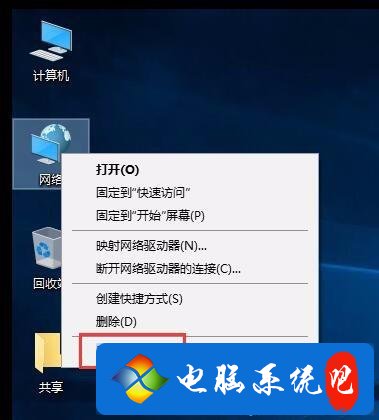
2、选择“更改高级共享设置”;
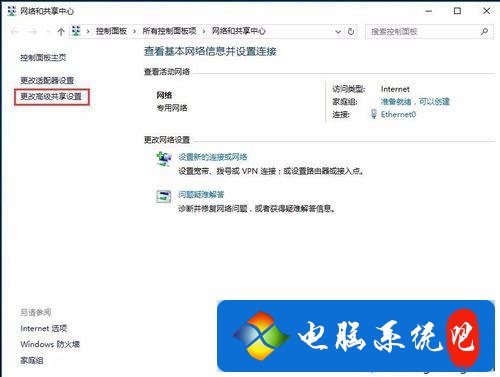
3、红框画出来的,都要点上,最后点击“保存更改”;
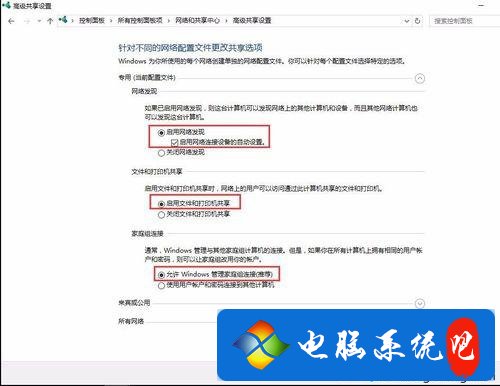
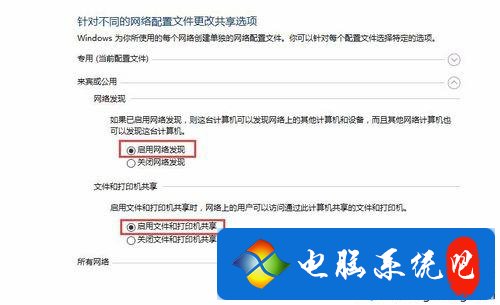
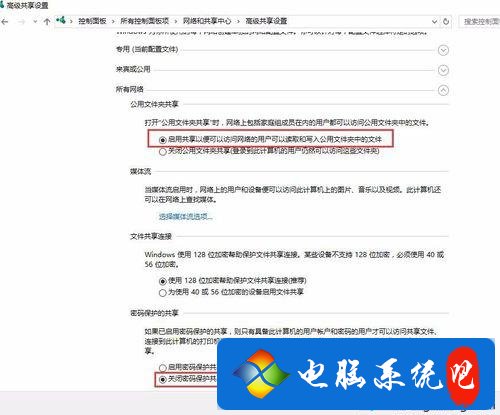
解决方法二:
1、左下角-开始菜单-右键选择-运行;
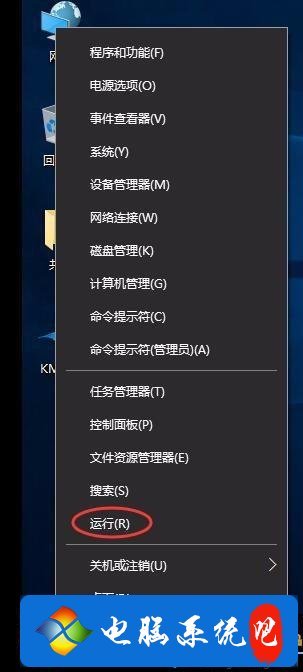
2、在运行里面输入secpol.msc命令,打开“本地安全策略”;
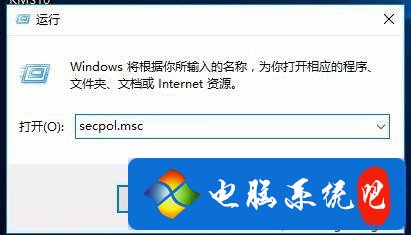
3、本地策略---安全选项---网络访问:本地帐户的共享和安全模型;
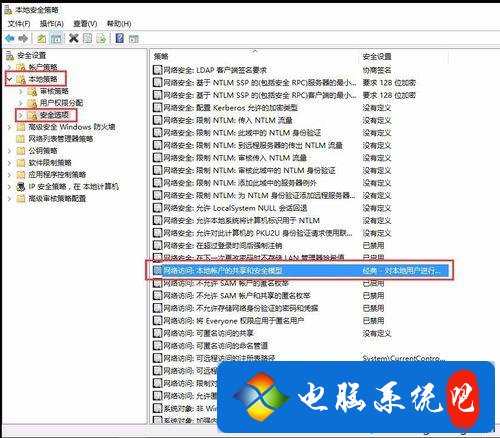
4、双击“网络访问:本地帐户的共享和安全模型”选择 仅来宾-对本地用户进行身份验证,其身份为来宾,然后点击确定;
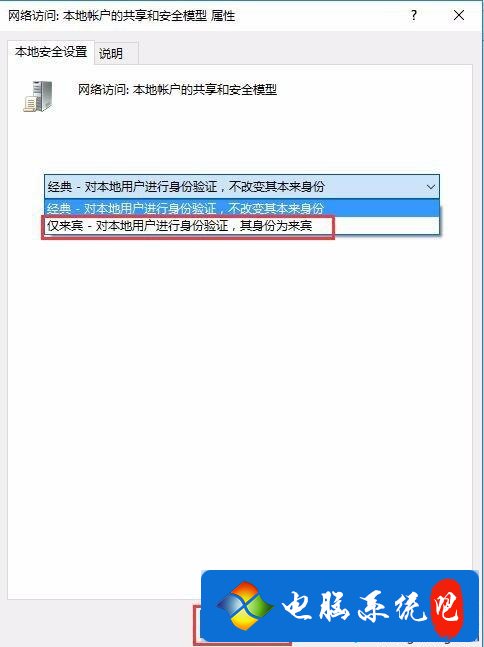
5、最后用win7电脑访问win10电脑的共享,就可以直接进入共享文件里面。
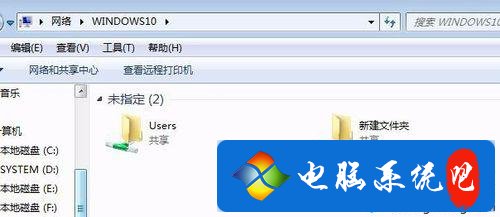
win7访问win10系统时需要输入用户名密码的两种解决方法讲解到这里了,希望本文可以帮助有需要的用户。
右键单击桌面的“网络”图标
选择“属性”。
在弹出的“网络和共享中心”窗口,点击“更改高级共享设置”。
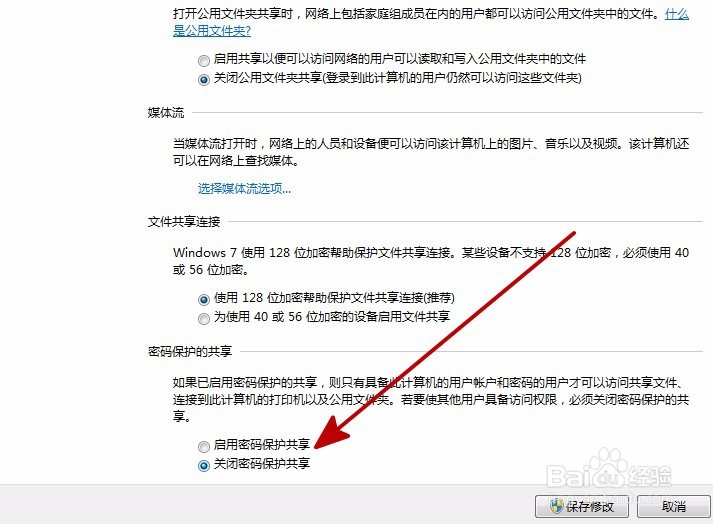
参考文章:https://jingyan.baidu.com/article/c275f6ba32ca5ce33d75673c.html
设置来宾“Guest”网络访问权限
开始菜单-》在搜索程序和文件框里输入“gpedit.msc”按回车键。或者打开cmd.exe,在里面输入命令:“gpedit.msc”打开组策略。
计算机配置->windows设置-安全设置->本地策略->用户权限分配->拒绝从网络访问这台计算机,如下图所示,打开“拒绝从网络访问这台计算机”,删除“Guest”账号,并点击下面的应用按钮。
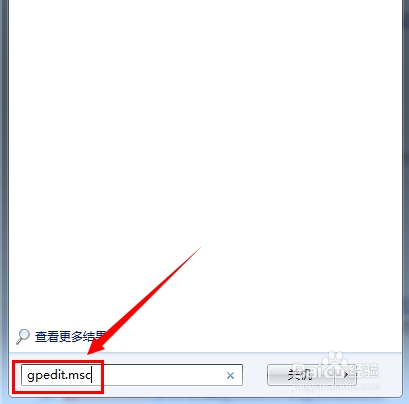
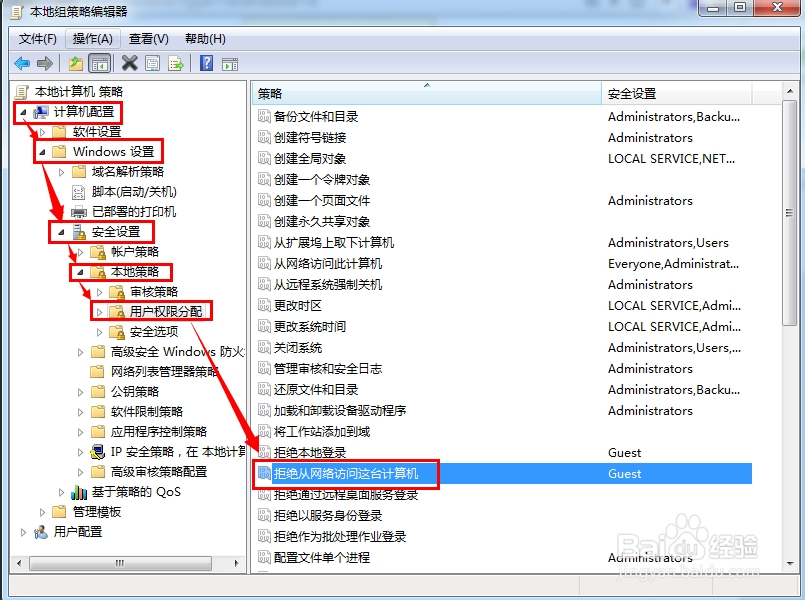
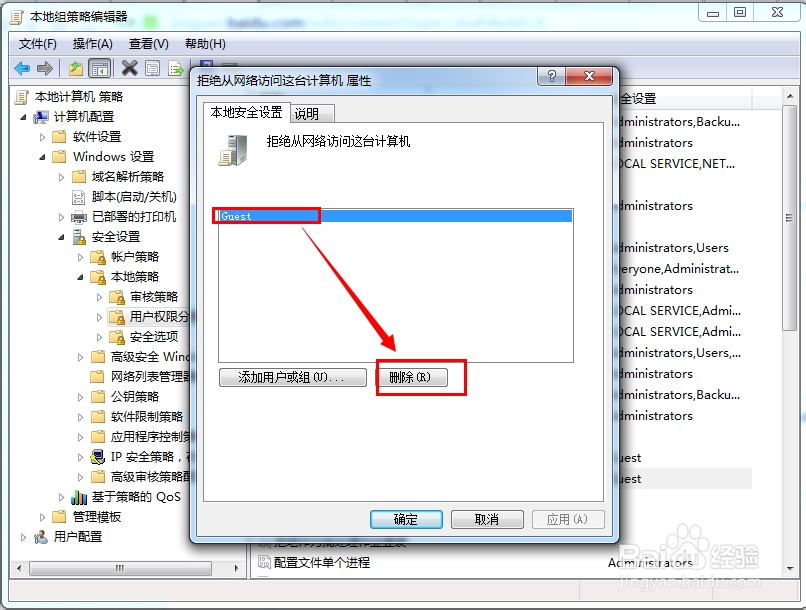
设置本地安全网络访问模式
计算机配置->windows设置-安全设置->本地策略->安全选项-》网络访问:本地账户的共享和安全模型,设置为:仅来宾-对本地用户进行身份验证,其身份为来宾。
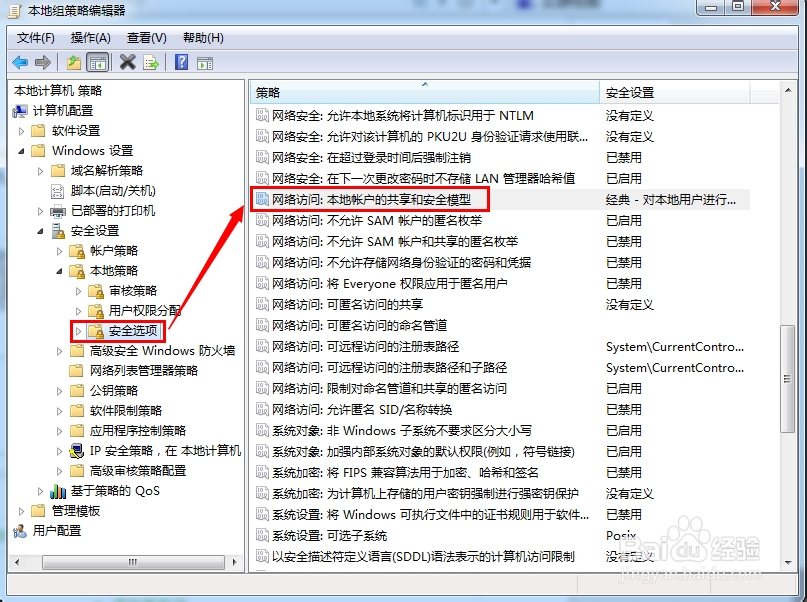

禁用“帐户: 使用空密码的本地帐户只允许进行控制台登录”
在安全选项设置,选择“帐户: 使用空密码的本地帐户只允许进行控制台登录”,在弹出的本安全设置上勾选“已禁用”。
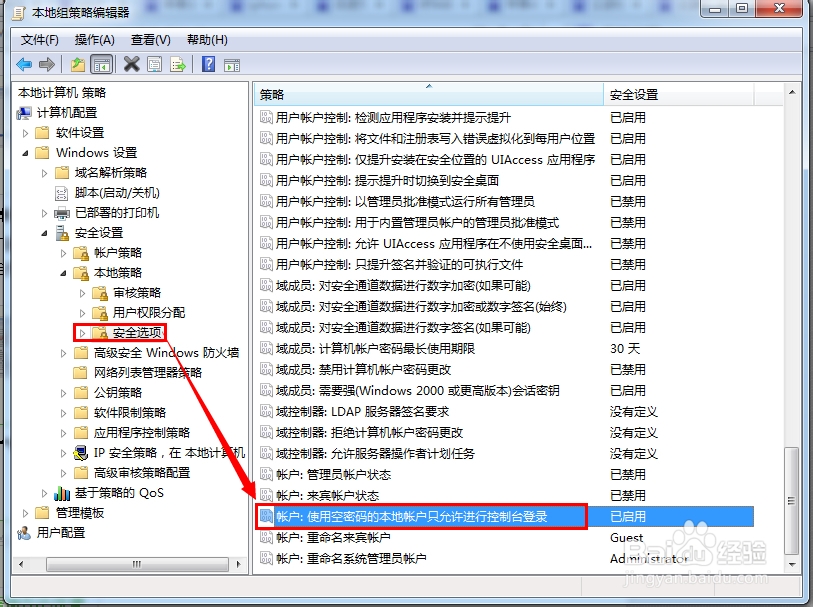
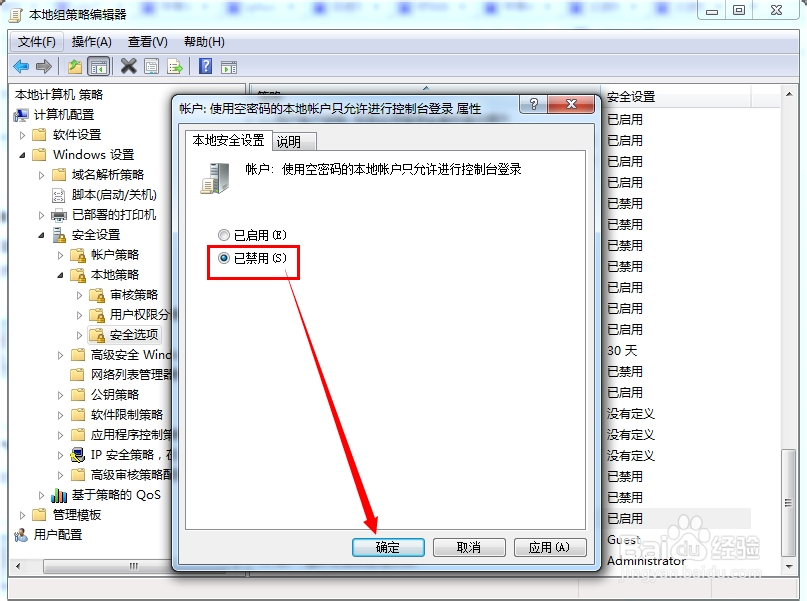
参考文章:https://jingyan.baidu.com/album/7c6fb42863c03980642c90a2.html?picindex=7























 1330
1330

 被折叠的 条评论
为什么被折叠?
被折叠的 条评论
为什么被折叠?










